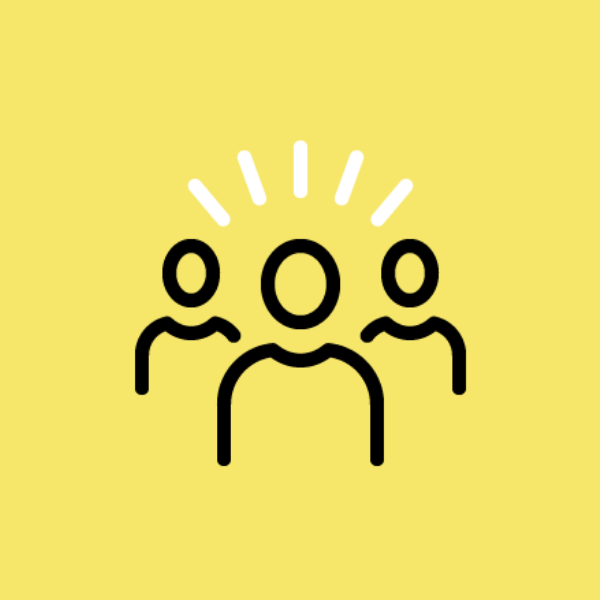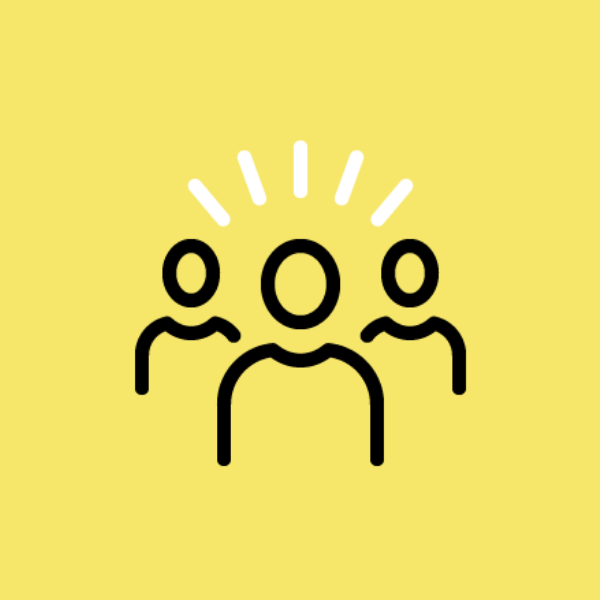Jos sinulla on kysyttävää tai muille jaettavia ajatuksia, tule mukaan ja osallistu Adobe InDesign-yhteisöön. Odotamme yhteydenottoasi ja haluamme nähdä luomuksesi.
- InDesignin käyttöopas
- Tutustu InDesigniin
- InDesignin esittely
- Työtila
- Generatiivinen tekoäly (ei saatavilla Manner-Kiinassa)
- InDesignin esittely
- Julkaisujen luominen ja asetteleminen
- Dokumentit ja sivut
- Dokumenttien luominen
- Sivupohjien käyttäminen
- Dokumentin sivujen käsitteleminen
- Sivukoon, reunusten ja leikkausvaran määrittäminen
- Tiedostojen ja mallien käyttö
- PDF-tiedostojen muuntaminen InDesign-dokumenteiksi
- Kirjatiedostojen luominen
- Perussivunumeroinnin lisääminen
- Sivujen, lukujen ja osioiden numeroiminen
- QuarkXPress- ja PageMaker-julkaisujen muuntaminen
- Sisällön jakaminen
- Hallittavan tiedoston perustyönkulku
- Julkaisujen tallennus
- Ruudukot
- Flex-asettelu
- Flex-asettelun käyttö
- Flex-asettelupaneelin yleiskatsaus
- Luo tiimisivu Flex-asettelun avulla
- Flex-asetteluominaisuuksien käyttäminen objektityylissä
- Flex-asettelun ottaminen käyttöön aiemmin luodussa tiedostossa
- Tunnista Flex-asettelu automaattisesti InDesignissa
- Hallitse Flex-asettelun ristiriitoja
- Asettelun apuvälineet
- Dokumentit ja sivut
- Sisällön lisääminen
- Teksti
- Tekstin lisääminen kehyksiin
- Tekstin ketjuttaminen
- Kaakkois-Aasian merkistöt
- InDesignin arabian- ja hepreankieliset toiminnot
- Reittitekstin luominen
- Luettelomerkit ja numerointi
- Matemaattisten lausekkeiden luominen
- Glyyfit ja erikoismerkit
- Tekstin koostaminen
- CJK-merkkien koostaminen
- Tekstimuuttujat
- QR-koodien luominen
- Tekstin muokkaaminen
- Tekstin tasaaminen
- Tekstin kierrättäminen objektien ympäri
- Ankkuroidut objektit
- Linkitetty sisältö
- Kappaleiden muotoileminen
- Merkkien muotoilu
- Typografia
- Tekstin muotoilu
- Tekstin tarkistaminen
- Oikeinkirjoituksen tarkistaminen ja sanastot
- Viittausten lisääminen
- Tyylit
- Taulukot
- Vuorovaikutteisuus
- Grafiikka
- Reitit ja muodot
- Piirtäminen lyijykynätyökalulla
- Piirtäminen kynätyökalulla
- Viiva-asetusten käyttäminen
- Yhdistelmäreitit ja -muodot
- Reittien muokkaaminen
- Rajaavat reitit
- Kulman ulkoasun muuttaminen
- Kehykset ja objektit
- Objektien tasaaminen ja jakaminen
- Linkitetyt ja upotetut kuvat
- AEM-resurssien integraatio
- Värit ja läpinäkyvyys
- Teksti
- Etsi ja korvaa
- Jaa
- Pilvidokumenttien tallentaminen ja käyttäminen
- Pilvidokumenttien järjestäminen, hallinta ja jakaminen
- Pilvidokumenttien versioiden tarkasteleminen ja hallinta
- Yleisiä kysymyksiä InDesign-pilvidokumenteista
- InCopyn verkkopalvelu (beta)
- Jaa ja tee yhteistyötä
- Jaa ja tarkista
- Jaetun InDesign-julkaisun tarkistaminen
- Palautteen hallinta
- Kutsu muokkaamaan
- Vieminen, tuominen ja julkaiseminen
- Sijoittaminen, vieminen ja julkaiseminen
- Publish Online
- Publish Online ‑hallintapaneeli
- Sijoita Firefly-resurssit
- Grafiikan kopioiminen ja lisääminen
- Vieminen Adobe Expressiin
- Sisällön vieminen EPUB-muotoon
- Adobe PDF -asetukset
- Vieminen HTML5-muotoon
- Sisällön vieminen HTML:ään (vanha)
- Vienti Adobe PDF -muotoon
- Vieminen JPEG- tai PNG-muotoon
- SVG-tiedostojen tuonti
- Tuetut tiedostomuodot
- Käyttäjien asetusten vienti ja tuonti
- Tulostaminen
- Kirjasen tulostaminen
- Tulostimen merkit ja leikkausvarat
- Julkaisujen tulostaminen
- Painovärit, erottelu ja rasteritiheys
- Päällepainatus
- PostScript- ja EPS-tiedostojen luominen
- Tiedostojen esitarkastus ennen toimitusta
- Miniatyyrien ja suurikokoisten julkaisujen tulostaminen
- PDF-tiedostojen valmisteleminen tulostuspalvelua varten
- Erottelujen tulostuksen valmistelu
- Sijoittaminen, vieminen ja julkaiseminen
- InDesignin laajentaminen
- Vianmääritys
Perehdy InDesign-pilvidokumentteja koskeviin usein kysyttyihin kysymyksiin.
Mitkä ovat InDesign-pilvidokumenttien edut?
Tässä on joitakin InDesign-pilvidokumenttien käytön etuja:
- Käytä kaikkia töitäsi: Käytä dokumenttejasi kaikissa laitteissa, joihin InDesign on asennettu. Tiedostot sijaitsevat pilvessä ja ovat käytettävissä kaikkialla.
- Luotettavuus: Tallenna projektisi pilvidokumenttina, niin sinun ei tarvitse koskaan olla huolissasi työsi menettämisestä, sillä se tallennetaan automaattisesti pilveen.
- Seuraa versiohistoriaa: Tarkista dokumenttisi mikä tahansa versio osoitteessa assets.adobe.com. Automaattinen tallennus pitää dokumenttisi ajan tasalla ja aikaisemmat versiot käsillä.
- Laatu: Tallenna jokainen taso täydellä tarkkuudella.
Mitä eroa on InDesign-pilvidokumenteilla ja Creative Cloud -tiedostoilla (synkronoiduilla tiedostoilla)?
Creative Cloud ‑sopimuksesi sisältää erityyppisiä pilvitallennusresursseja, kuten pilvidokumentteja, kirjastoja ja Creative Cloud ‑tiedostoja (synkronoituja tiedostoja). Niillä on eri käyttötarkoituksia ja etuja.
- InDesign-pilvidokumentit ja Creative Cloud -tiedostot (synkronoidut tiedostot) säilytetään Creative Cloud -tililläsi erillään.
- Toisin kuin InDesign- pilvidokumentit, InDesign Creative Cloud -tiedostoina (synkronoituina tiedostoina) tallennetut PSD:t eivät ole alun perin pilvitiedostoiksi suunniteltuja, eikä niillä siksi ole samoja ominaisuuksia kuin pilvidokumenteilla.
11. joulukuuta 2023 alkaen uudet käyttäjät ja organisaatiot eivät ole oikeutettuja Creative Cloud Synced ‑tiedostojen käyttöön. 1. helmikuuta 2024 alkaen Creative Cloud Synced ‑tiedostot lakkautetaan henkilökohtaisilla tileillä, jotka olivat olemassa ennen 11. joulukuuta 2023 (lue lisää täältä). 1. lokakuuta 2024 alkaen Creative Cloud Synced ‑tiedostot lakkautetaan yritystileillä, jotka liittyvät ennen 11. joulukuuta 2023 olemassa olleisiin organisaatioihin (lue lisää täältä).
Voinko käyttää InDesign-pilvidokumentteja Creative Cloud -kirjastoista?
Voit käyttää pilvidokumentteja InDesign-sovelluksesta ja verkosta osoitteesta assets.adobe.com, mutta et Creative Cloud ‑kirjastoista.
Tuetaanko pilvidokumentteja Windows 7 -käyttöjärjestelmässä?
Ei, pilvidokumentteja ei tueta Windows 7 -käyttöjärjestelmässä. Järjestelmäsi on täytettävä InDesignin järjestelmän vähimmäisvaatimukset.
Pilvidokumenttien käyttö- ja tallennustyönkulut InDesignissa
Miten voin käyttää InDesign-pilvidokumentteja?
Voit käyttää InDesign-pilvidokumenttejasi täältä:
- InDesign: valitse InDesignin aloitusnäytöstä Omat tiedostot.
- assets.adobe.com (verkko): valitse Tiedostot > Omat tiedostot > Pilvidokumentit.
- Creative Cloud ‑tietokonesovellus: valitse Tiedostot > Omat tiedostot.
Kuinka voin valita pilvidokumenttien ja paikallisten dokumenttien tallennuksen välillä?
Voit aina valita, haluatko tallentaa InDesign-dokumenttisi pilveen vai paikallisesti. InDesign muistaa, miten viimeisin tiedosto tallennettiin tai avattiin, ja muistaa valinnan, kunnes valitset toisin.
Miten voin tallentaa pilvidokumenttini paikallisina tiedostoina?
InDesignilla voit tallentaa dokumentin paikallisena tiedostona. Voit myös sallia pilvidokumenttien offline-käytön..
Miten voin tallentaa olemassa olevat .indd-dokumenttini pilvidokumentteina?
Voit tallentaa tiedostot ja käyttää niitä kaikissa laitteissasi muuntamalla .indd-tiedoston pilvidokumentiksi ja tallentamalla sen pilvipalveluun. Voit tehdä tämän avaamalla InDesignin ja valitsemalla Tiedosto > Tallenna nimellä > Tallenna Adobe Cloud -dokumentti.
Voinko luottaa automaattiseen tallennukseen, jos pilvidokumenttejani ei jostakin syystä tallenneta manuaalisesti?
Automaattinen tallennustoiminto pelastaa päiväsi! Vaikka suljet InDesign-pilvidokumentin tallentamatta sitä manuaalisesti, automaattinen tallennustoiminto varmistaa, että uusimmat päivityksesi tallennetaan automaattisesti ja synkronoidaan pilveen. Jos käsittelet vastaavasti useita dokumentteja samaan aikaan, kaikki päivityksesi tallennetaan automaattisesti, kun vaihdat dokumenttien välillä.
Suuren dokumentin automaattinen tallentaminen vie kuitenkin aikaa, mikä saattaa heikentää suorituskykyä, joten automaattinen tallennustoiminto on tällä hetkellä poistettu suurten dokumenttien osalta käytöstä.
Muut InDesign-pilvidokumentteihin liittyvät työnkulut
Miten voin muokata pilvidokumenttia samanaikaisesti usealla laitteella?
Kun dokumenttia muokataan usealla laitteella samanaikaisesti, ristiriitoja muodostuu, kun muutokset yritetään tallentaa pilvidokumentteihin.
Kun aiot tehdä muutoksia eri laitteilla, varmista, että muutokset on tallennettu pilvipalveluun, ennen kuin jatkat muokkausta toisella laitteella.
Voinko käyttää pilvidokumenteissani linkitettyjä objekteja?
Linkitettyjä objekteja tuetaan vain pilvidokumentin luontiin käytetyssä laitteessa. Jos olet käyttänyt pilvidokumenteissa linkitettyjä objekteja, sinun on upotettava linkitetyt objektit, jotta vältyt puuttuvien linkkien varoitukselta, kun dokumentti avataan muissa laitteissa.
Miten voin käsitellä pilvidokumentteja ilman Internetiä?
Kyllä, voit käsitellä offline-tilassa kaikkia pilvidokumentteja, jotka ovat käytettävissä laitteen välimuistissa. Varmista, että voit käyttää pilvidokumenttia paikallisesti, avaamalla pilvidokumentti ennen kuin siirryt offline-tilaan. Siten projekti näkyy aloitusnäytössä viimeksi käytettyjen osassa, ja voit jatkaa sen käsittelyä. Dokumenttiin tekemäsi muutokset tallennetaan pilvipalveluun, kunnes laite on taas yhteydessä verkkoon.
Miten voin palauttaa pilvidokumentin vanhemman version?
Valitse assets.adobe.com > Tiedostot > Omat tiedostot > Pilvidokumentit. Avaa pilvidokumentti ja valitse dokumentin esikatselun oikealla puolella oleva Aikajana ‑kuvake. Voit tarkastella ja hallita kaikkia dokumenttiversioita aikajananäkymässä.
Miten voin tyhjentää Creative Cloud -tallennuskiintiöni?
Resurssit, jotka poistat käyttäessäsi InDesignia, säilyvät sovelluksen aloitusnäytön Poistetut osassa. Siksi poistetut resurssit vievät edelleen pilvitallennustilaa. Voit vapauttaa pilvitallennustilaa poistamalla tiedostoja pysyvästi. Valitse dokumentin kohdalla ‑kuvake Poistetut-osiossa ja valitse Poista lopullisesti.
Enemmän tällaisia
Onko sinulla kysymys tai idea?